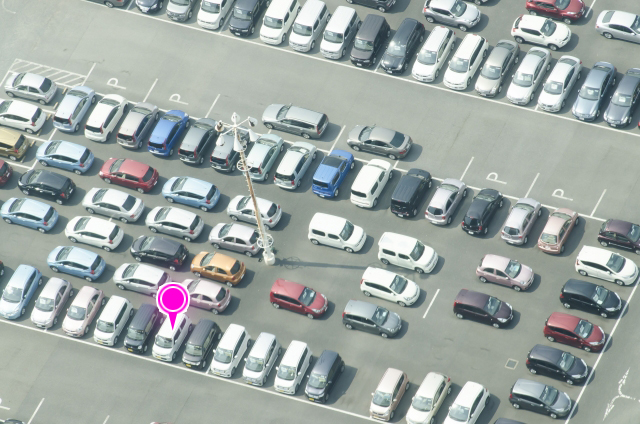
当マガジンでたびたび登場するGoogleマップのちょっとした小技を2つほど。
駐車位置を地図に登録する
広い駐車場や慣れない地域で駐車をした時、「あれ、車どこに止めたっけ…」となるのを防ぐ機能です。
駐車場所の登録
- 地図を開きます。
- 現在地のアイコンをタップします。
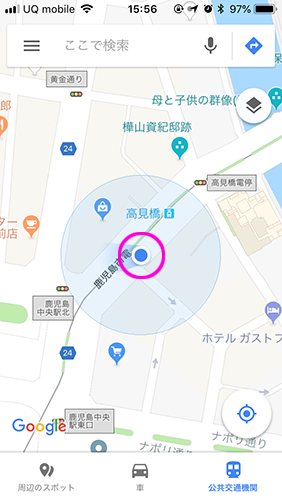
- 駐車場所として設定をタップします。
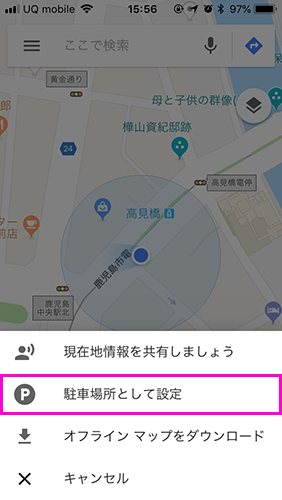
- 地図上にP この付近に駐車しましたが表示されればOKです。
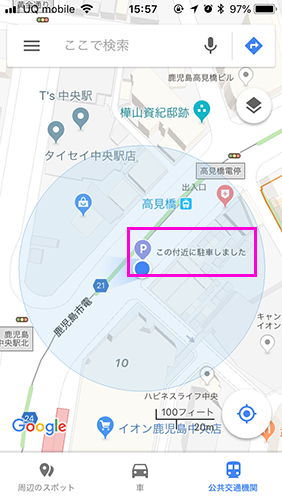
駐車場所の確認と削除
- 画面下部の車をタップします。(出ていない場合は地図上のなにもないところをタップします。)
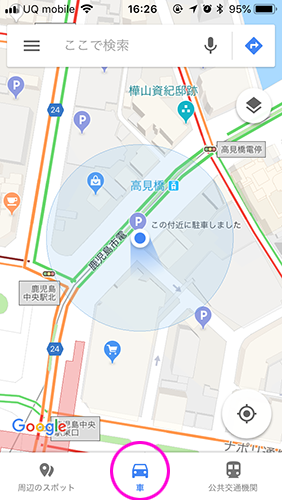
- 下からメニューが表示されます。
駐車場所の設定を削除する時はクリアを、駐車場所を確認する時は地図に表示をタップします。
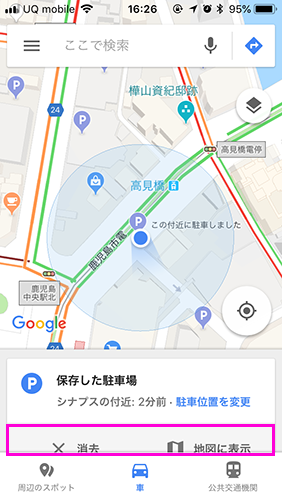
駐車場に止めた直後に駐車場所の設定をしておけば見つけることも簡単にできますね。なお立体駐車場や地下駐車場といったGPSを取得しづらい、または出来ない場所ではこの機能は使えませんのでご注意ください。その時は周辺を写真に撮っておくと良いかもしれません。
ナビのアイコンを替える(iOS版のみ)
ナビ実施時のアイコンを通常の矢印から3種類の車のアイコンに変更する事ができます。ジョーク機能ですがだけですが気分転換などにどうぞ。
- 通常の操作で、経路検索からナビを起動します。
- ナビのアイコンをタップします。
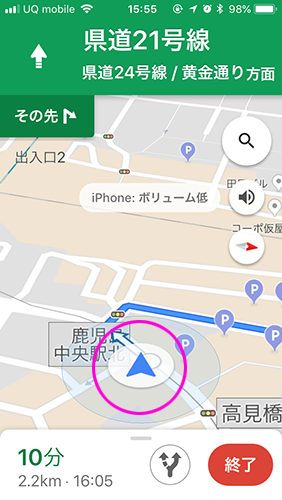
- 変更したいアイコンをタップします。
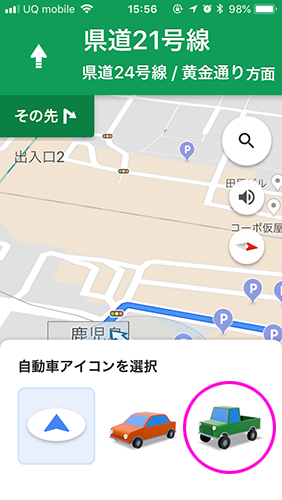
- 選択した車の画像に変わります。アプリを終了させてもこの設定は残ったままなのでもとに戻したい時は上記の手順で戻す必要があります。
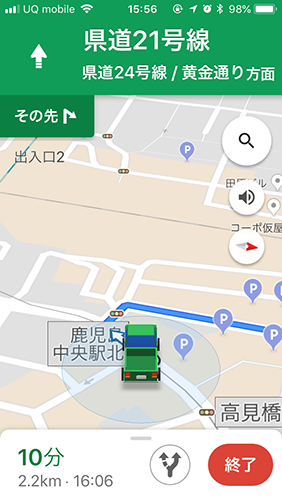
アイコンの変更が可能なのは、移動手段を自動車に選択しているときのみで、電車や徒歩の場合は通常の矢印アイコンになります。
この機能は2018年5月26日現在iOSのみ提供されていますが、Googleアプリの中でiOSだけ提供というのは珍しいパターンですね。















